
macbook怎么删除双系统,轻松操作指南
时间:2024-12-02 来源:网络 人气:
MacBook删除双系统:轻松操作指南

准备工作
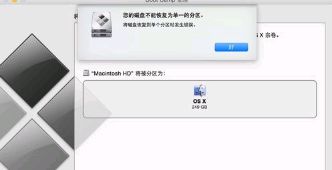
在开始删除双系统之前,请确保您已经完成了以下准备工作:
备份重要数据:在删除Windows系统之前,请确保您已经备份了所有重要的数据,以防万一。
关闭所有应用程序:在操作过程中,请确保所有应用程序都已关闭,以免影响操作。
使用Boot Camp删除Windows系统

Boot Camp是苹果公司内置的工具,可以帮助用户在MacBook上安装和删除Windows系统。以下是使用Boot Camp删除Windows系统的步骤:
在MacBook上,点击屏幕右上角的搜索功能,输入“Boot Camp助理”并打开。
在Boot Camp助理中,选择“移除Windows”选项。
按照提示操作,Boot Camp助理将开始删除Windows系统。
删除过程中,请勿关闭MacBook,以免造成数据丢失或系统损坏。
删除完成后,Boot Camp助理会提示您重新启动MacBook。
恢复MacBook分区
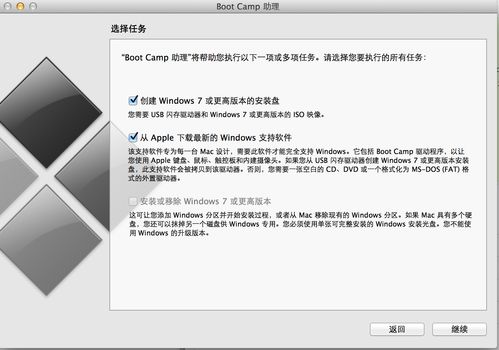
在删除Windows系统后,您可能需要将之前分配给Windows的硬盘空间恢复给Mac OS。以下是恢复分区的步骤:
在MacBook上,点击屏幕右上角的搜索功能,输入“磁盘工具”并打开。
在磁盘工具中,选择您要恢复分区的硬盘。
根据需要设置分区大小,并选择Mac OS Extended (Journaled)作为格式。
点击“应用”按钮开始创建分区。
使用Time Machine备份和恢复
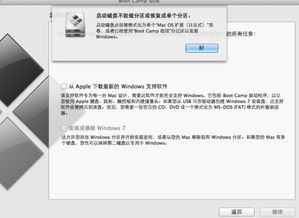
苹果公司的Time Machine工具可以帮助您备份和恢复MacBook上的数据。在删除Windows系统之前,您可以使用Time Machine备份您的数据,以便在需要时恢复。以下是使用Time Machine备份和恢复的步骤:
在MacBook上,点击屏幕右上角的搜索功能,输入“Time Machine”并打开。
将外部硬盘连接到MacBook。
在Time Machine窗口中,选择“备份现在”开始备份。
在需要恢复数据时,打开Time Machine,选择备份时间点,然后选择要恢复的文件或文件夹。
点击“恢复”按钮开始恢复数据。
通过以上步骤,您可以在MacBook上轻松删除双系统中的Windows系统,并将硬盘空间恢复给Mac OS。在操作过程中,请务必仔细阅读提示,确保数据安全。如果您在操作过程中遇到任何问题,可以参考苹果官方支持或寻求专业人士的帮助。
相关推荐
教程资讯
教程资讯排行













